本帖最后由 Alpha 于 2021-3-29 20:41 编辑
1.概述
1.功能描述:科目适用性设置是公司账簿初始化和各单据使用前的前置条件。本环节主要是根据前期设置的科目在账簿、部门、单据间进行适用配置。
2.功能路径:【基础设置】-【科目设置】-【科目适用性设置】 3.当前流程节点(红色节点) 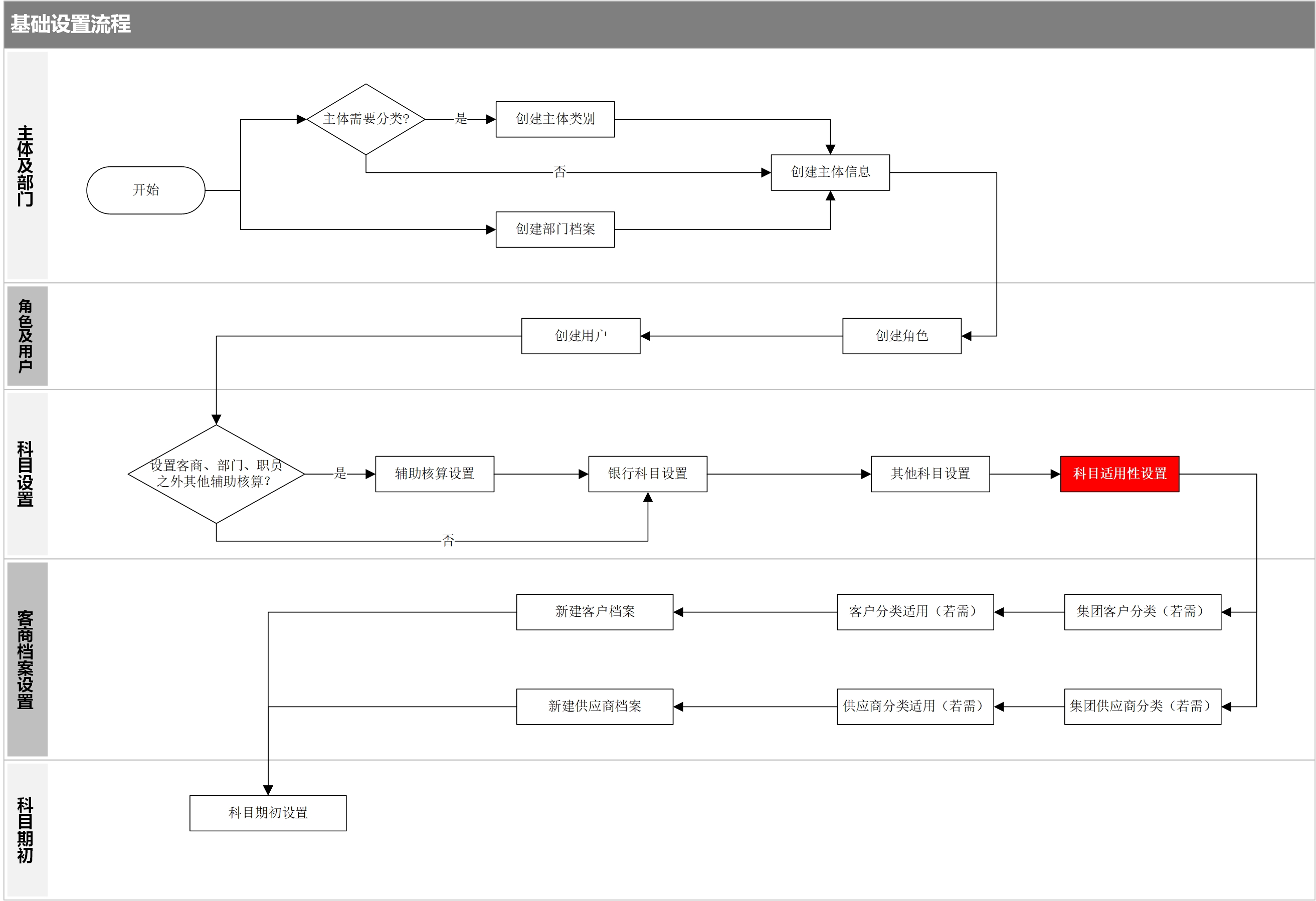 2.系统操作界面 2.系统操作界面
2.1科目适用性列表界面总览
操作步骤:【基础设置】→【科目设置】→【科目适用性设置】
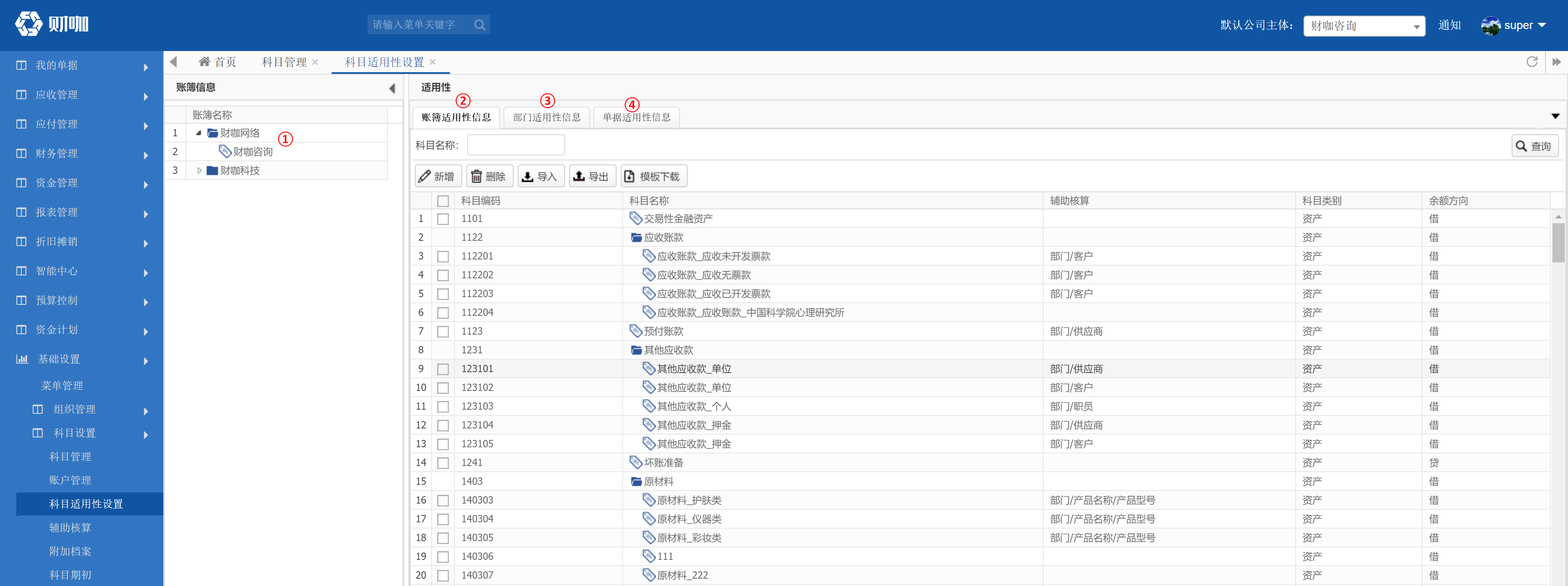
科目适用性界面说明 1.设置主体选择:点击左侧需进行科目适用配置的主体进行选择。 2.账簿适用性信息:选择账簿适用性对其公司主体账簿适用的科目进行选择。 3.部门适用性信息:选择账簿适用性对其公司主体部门适用的科目进行选择。 4.单据适用性信息:选择账簿适用性对其公司主体单据适用的科目进行选择。 2.2科目适用性信息主体界面
操作步骤:【基础设置】→【科目设置】→【科目适用性设置】→【账簿适用性信息】 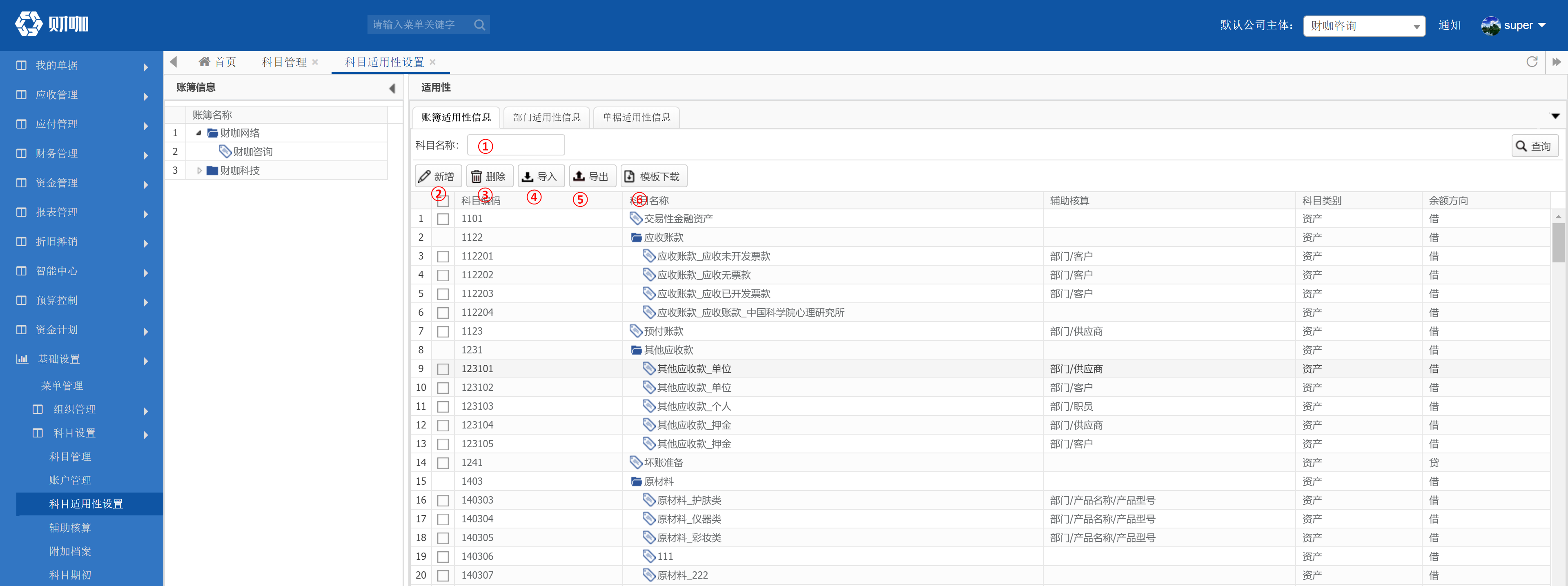
核心字段说明: 1.科目名称&查询:点击科目名称,根据需查询的科目进行填写,填写后点击查询筛选。 2.新增:点击打开适用科目新增界面。 3.删除:选择需要删除的适用科目,然后点击该按钮删除选中科目。 4.导入:点击导入打开账簿适用科目信息Excel导入对话框,然后选择编辑好的Excel模板,点击"开始上传"按钮导入账簿适用性科目。 5.导出:点击导出按钮导出当前列表中的科目适用信息。 6.导模板下载:点击下载Excel导入模板,按照要求填写完毕后上传即可。 2.3部门适用性信息主体界面
操作步骤:【基础设置】→【科目设置】→【科目适用性设置】→【部门适用性信息】 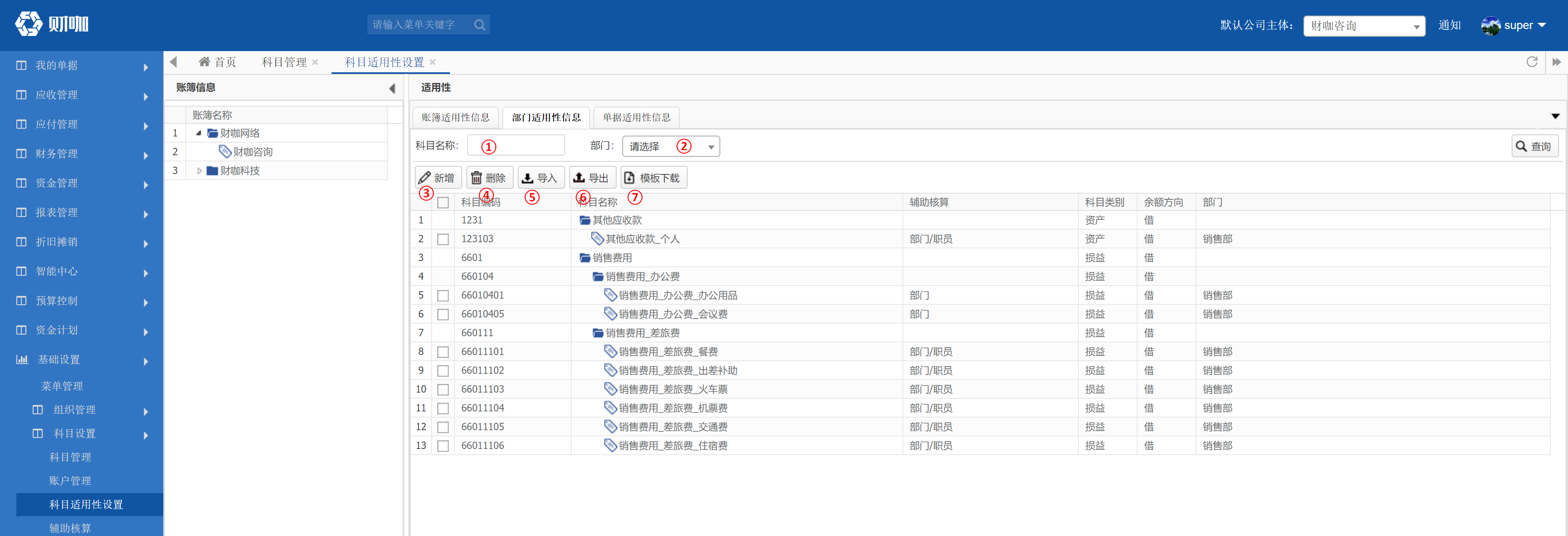
核心字段说明: 1.科目名称&查询:点击科目名称,根据需查询的科目进行填写,填写后点击查询筛选。 2.部门&查询:点击部门,根据需查询的部门进行选择,选择后点击查询筛选;可与科目名称同时匹配查询。 3.新增:选择需要增加适用科目的部门,点击打开适用科目新增界面。 4.删除:选择需要删除的适用科目,然后点击该按钮删除选中科目。 5.导入:点击导入打开账簿适用科目信息Excel导入对话框,然后选择编辑好的Excel模板,点击"开始上传"按钮导入账簿适用性科目。 6.导出:点击导出按钮导出当前列表中的科目适用信息。 7.导模板下载:点击下载Excel导入模板,按照要求填写完毕后上传即可。 2.4单据适用性信息主体界面
操作步骤:【基础设置】→【科目设置】→【科目适用性设置】→【单据适用性信息】 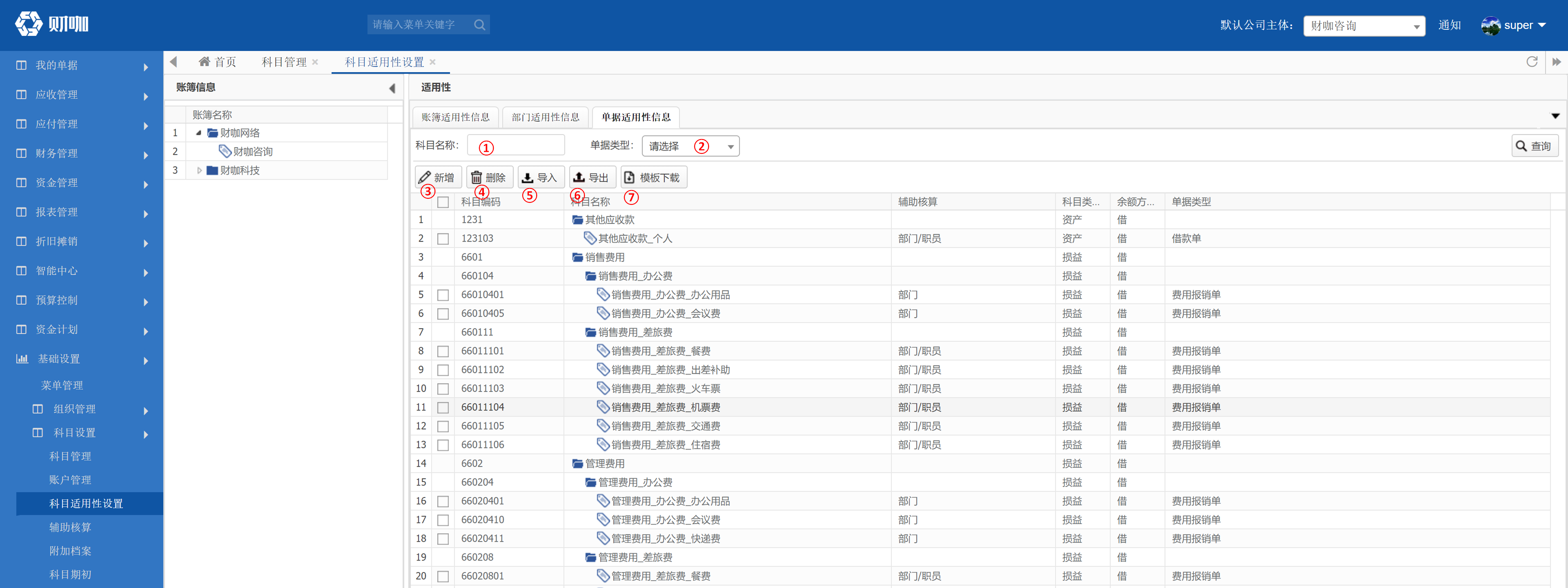
核心字段说明: 1.科目名称&查询:点击科目名称,根据需查询的科目进行填写,填写后点击查询筛选。 2.单据类型&查询:点击单据类型,根据需查询的单据类型进行选择,选择后点击查询筛选;可与科目名称同时匹配查询。 3.新增:选择需要增加适用科目的单据类型,点击打开适用科目新增界面。 4.删除:选择需要删除的适用科目,然后点击该按钮删除选中科目。 5.导入:点击导入打开账簿适用科目信息Excel导入对话框,然后选择编辑好的Excel模板,点击"开始上传"按钮导入账簿适用性科目。 6.导出:点击导出按钮导出当前列表中的科目适用信息。 7.导模板下载:点击下载Excel导入模板,按照要求填写完毕后上传即可。 2.5新增账簿&部门&单据适用性科目
操作步骤:【基础设置】→【科目设置】→【科目适用性设置】→【账簿/部门/单据适用性信息】→【新增】 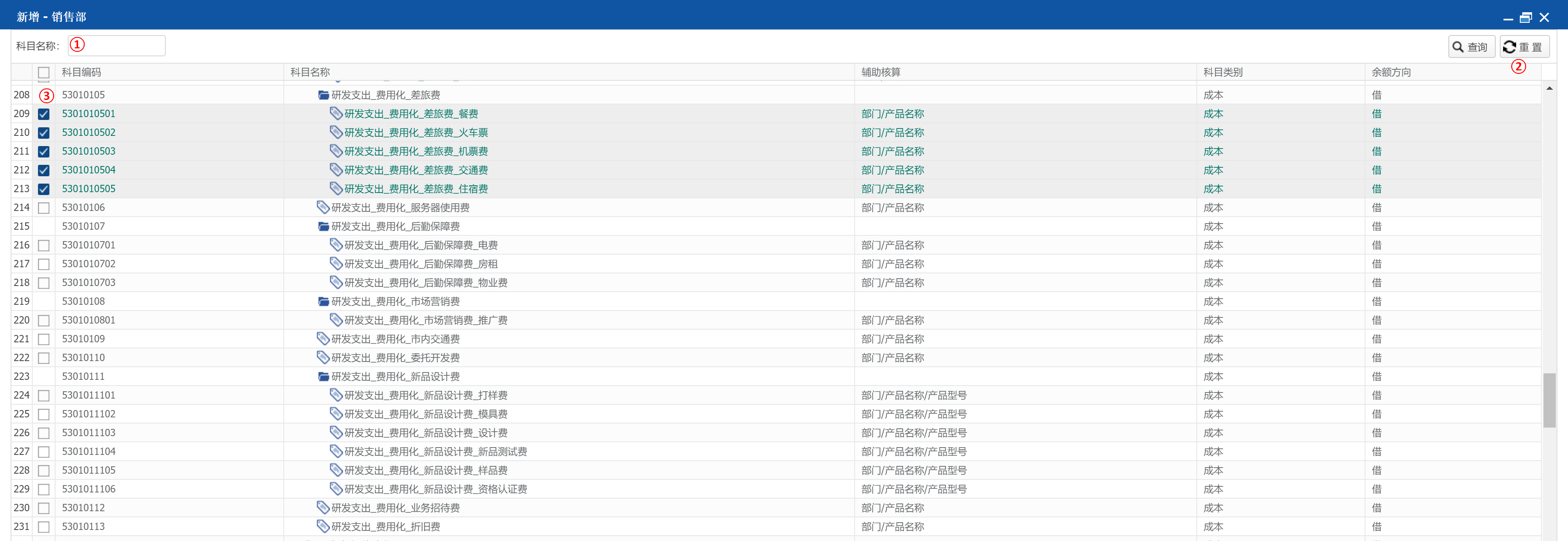
核心字段说明: 1.科目名称&查询:点击科目名称,根据需查询的新增科目进行填写,填写后点击查询筛选。 2.重置:点击重置后显示全部未适用的科目明细。 3.科目选择:点击科目左侧的选择框进行选择。 4.提交:对已选择的科目点击提交确认增加。
|